Jedwali la yaliyomo
Unapohifadhi faili ya Macro katika eneo halisi kama hapo awali, inakuhimiza kila wakati kubadilisha faili na ujumbe wa tahadhari. Inaweza kukusumbua unapolazimika kuhifadhi data mara kwa mara na kuwa na muda mdogo wa kufanya hivyo. Kwa hivyo, tutatumia VBA msimbo kutatua tatizo. Somo hili litakuonyesha jinsi ya kuhifadhi kitabu cha kazi bila udadisi kwa Excel VBA .
Pakua Kitabu cha Mazoezi
Pakua kitabu hiki cha mazoezi ili ufanye mazoezi unaposoma makala haya.
Hifadhi bila Prompt.xlsm
Hatua 7 Rahisi za Kuhifadhi Kitabu cha Kazi bila Uhakika ukitumia Excel VBA
Tumejumuisha sampuli ya data iliyowekwa kwenye picha iliyo hapa chini ili kuonyesha tofauti baada ya kutekeleza misimbo ya VBA ili kukomesha maongozi. Tunapohifadhi faili, tutatumia misimbo ya VBA kuzima ujumbe wa arifa ya kuonyesha.
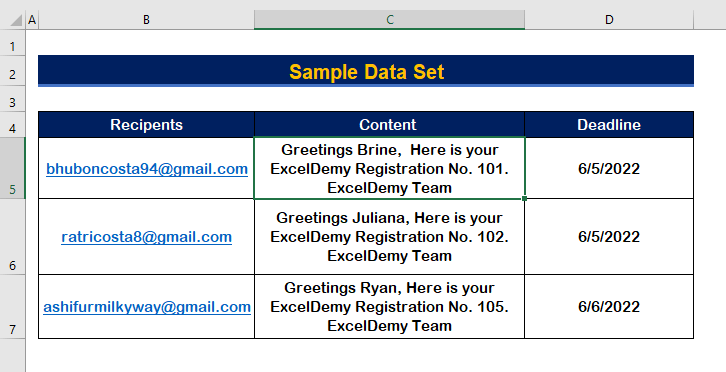
Hatua ya 1: Unda alamisho. Moduli ya Kuandika Msimbo wa VBA
- Kwanza, bonyeza Alt + F11 ili kufungua VBA Macro .
- Bofya Ingiza kichupo.
- Kutoka kwa chaguo, chagua Moduli kwa unda Moduli mpya.

Hatua ya 2: Weka Kazi ya SaveAs katika Msimbo
- Ili kutumia kitendaji cha SaveAs katika kitabu hiki cha kazi, andika ( ) na SaveAs , au chagua SaveAs kutoka kwenye orodha inayopatikanavipengele.

Hatua ya 3: Ongeza Anwani ya Faili na Jina katika Msimbo wa VBA
- Ili kuingiza anwani ya faili, nenda kwenye eneo la faili.
- Bofya ikoni ya folda na nakili anwani.

- Bandika anwani chini ya Jina la Faili hoja ya 8>Kitendaji cha SaveAs .
- Baada ya kuingiza anwani , andika jina la faili .
- Mwishowe, funga anwani na jina la faili kwa koma zilizogeuzwa (” “) .

- Baada ya kuongeza anwani, andika comma na uandike 52 kwa FileFormat hoja.

- Hivyo ndivyo misimbo ya mwisho itakavyoonekana .
7962
Hatua ya 4: Tekeleza Msimbo wa VBA na Angalia Hitilafu
- Ujumbe wa haraka utatokea kwa vile hatukufanya hivyo. zima Tahadhari ujumbe.
- Kisha, bofya Hapana .
23>
- Mwishowe, bofya Mwisho .

Hatua ya 5: Andika Msimbo ili Kuzima Ujumbe wa Kuuliza
- Ili kuzima ujumbe wa haraka, tunapaswa kuzima Arifa za Onyesho ujumbe.
- Nipe Tahadhari za Maonyesho. taarifa ya chaguo kama Siyo ili kuzima ujumbe wa Uongozi au wa kutisha.
- Andika misimbo ifuatayo katika Moduli kusimamishaharaka.
5926
Hatua ya 6: Tekeleza Msimbo wa VBA Baada ya Kuzima Amri ya Arifa za Onyesho
- Wakati huu, unabofya kitufe cha endesha au bonyeza F5 kuendesha misimbo ya VBA .
- Lakini hakuna ujumbe wa arifa utakaoombwa sasa.

Hatua ya 7: Angalia Jibu la Mwisho katika Matokeo
- Katika sampuli ya seti yetu ya data, badilisha jina la mpokeaji kutoka Brine kwa Bhubon .

- Bonyeza F5 kuendesha programu na hapana ujumbe utatokea.
- Funga laha ya kazi bila kuhifadhi.

- Fungua faili, na uone kwamba faili imehifadhiwa. pamoja na toleo la hivi punde ulilotengeneza.

Hitimisho
Natumai makala haya yamekupa mafunzo kuhusu jinsi ya kuhifadhi vitabu vya kazi bila a haraka na Excel VBA . Taratibu hizi zote zinapaswa kujifunza na kutumika kwa hifadhidata yako. Angalia kitabu cha mazoezi na ujaribu ujuzi huu. Tumehamasishwa kuendelea kutengeneza mafunzo kama haya kwa sababu ya usaidizi wako muhimu.
Tafadhali wasiliana nasi ikiwa una maswali yoyote. Pia, jisikie huru kuacha maoni katika sehemu iliyo hapa chini.
Sisi, Timu ya Exceldemy , huwa tunajibu maswali yako kila wakati.
Kaa nasi na uendelee kujifunza.



